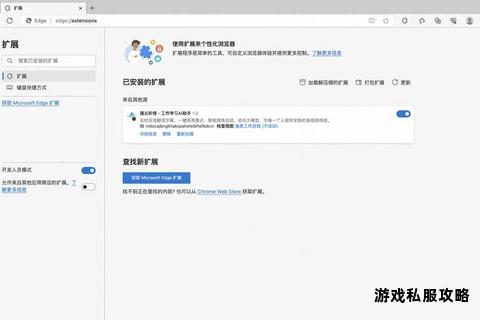系统硬盘安装器一键下载与详细安装操作指南
19429202025-05-23软件专题3 浏览
在数字化时代,系统硬盘安装器已成为用户安装或重装操作系统的重要工具。在下载和使用此类工具时,用户常因网络环境、软件兼容性、权限设置等问题遭遇障碍。本文将围绕系统硬盘安装器的下载流程,分析常见问题的根源,并提供多种解决方案及实用工具推荐,帮助读者高效完成系统部署。
一、系统硬盘安装器下载失败原因及解决方案
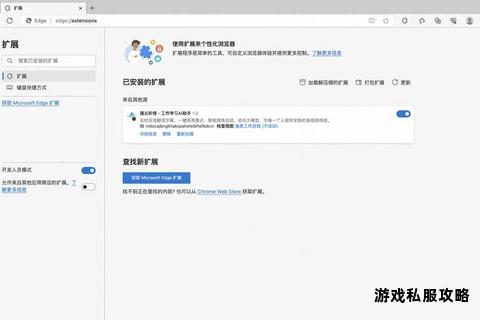
系统硬盘安装器的下载失败通常与网络、存储环境或安全软件限制有关。以下为具体原因及应对措施:
1. 网络连接不稳定或下载源异常
现象:下载进度卡顿、中断,或提示“无法连接服务器”。
解决方法:
检查网络稳定性:尝试切换至有线网络或更换Wi-Fi节点,避免因信号波动导致下载失败。
更换下载渠道:优先选择官方网站或可信赖的第三方平台(如驱动人生、多特软件站)获取安装器,避免因镜像源失效导致下载异常。
使用下载工具辅助:通过IDM、迅雷等多线程下载工具加速,并支持断点续传。
2. 磁盘空间不足
现象:提示“存储空间不足”或安装包无法保存。
解决方法:
清理临时文件:使用系统自带的“磁盘清理”工具或第三方软件(如CCleaner)删除冗余缓存。
调整下载路径:将安装器保存至剩余空间充足的磁盘分区,避免默认路径(如C盘)空间不足。
3. 安全软件拦截
现象:下载被防火墙或杀毒软件中断,提示“潜在威胁”。
解决方法:
临时禁用安全软件:关闭Windows Defender或第三方杀毒软件(如360安全卫士)的实时防护功能。
添加白名单:将下载链接或安装包路径加入杀毒软件的信任列表,避免误判。
二、安装器运行失败的常见问题与修复
即便成功下载安装器,用户仍可能因配置错误或硬件兼容性问题导致安装失败。以下为高频故障场景及应对策略:
1. 权限不足导致安装中断
现象:安装过程中提示“拒绝访问”或“需要管理员权限”。
解决方法:
以管理员身份运行:右键点击安装器,选择“以管理员身份运行”以获取系统最高权限。
调整用户账户控制(UAC):通过控制面板将UAC级别调至最低,避免权限弹窗干扰安装流程。
2. 硬件兼容性冲突
现象:安装器无法识别硬盘或提示“驱动不兼容”。
解决方法:
更新主板BIOS:访问电脑品牌官网下载最新BIOS固件,修复硬件识别问题。
检查硬盘连接:重新插拔硬盘数据线,确保接口稳固,避免接触不良导致读写异常。
3. 引导模式与分区格式不匹配
现象:安装过程中提示“无法找到引导分区”或“GPT/MBR错误”。
解决方法:
Legacy+MBR模式适配:老旧主板需在BIOS中将启动模式设为Legacy,并使用DiskGenius将硬盘转换为MBR分区格式。
UEFI+GPT模式适配:新型主板默认支持UEFI,需确保硬盘为GPT格式且安装器支持UEFI启动(如WinNTSetup)。
三、主流系统硬盘安装器推荐与使用指南
针对不同用户需求,以下工具可覆盖Ghost镜像安装、原生系统部署等场景:
1. OneKey Ghost(一键Ghost)
适用场景:快速部署Ghost镜像系统(如Ghost版Win7/Win10)。
核心功能:
支持本地备份与还原,无需刻录光盘或U盘启动。
自动识别SATA硬盘及混合分区格式(FAT32+NTFS)。
使用技巧:
镜像文件需与工具置于同一目录,避免路径错误导致还原失败。
设置开机启动项密码,增强备份文件安全性。
2. WinNTSetup
适用场景:原生安装Windows系统(MSDN镜像),支持从PE或本地硬盘启动。
核心功能:
兼容NT内核系统(XP至Win11),支持无人值守安装与驱动集成。
提供系统优化选项(如主题破解、注册表调整)。
使用技巧:
引导驱动器需选择隐藏的100MB系统保留分区(若存在)。
安装前校验ISO完整性,避免因镜像损坏导致部署失败。
3. NT6.x HDD Installer
适用场景:Legacy模式下安装Windows 7等旧系统。
核心功能:
无需U盘或光驱,直接从硬盘加载ISO文件启动安装程序。
支持多版本系统镜像集成,适配老旧机型。
四、进阶问题:特殊环境下的安装器适配
1. 低配置设备优化
精简版系统选择:使用Tiny10或Ghost精简镜像减少资源占用,提升安装速度。
关闭非必要服务:安装前通过PE工具禁用Windows Update及后台进程。
2. 双系统部署注意事项
分区隔离:为第二系统单独划分磁盘空间,避免引导冲突。
引导修复:使用EasyUEFI或BootICE工具调整启动项顺序,确保双系统正常切换。
五、
系统硬盘安装器的下载与运行故障多源于环境配置不当或工具选择偏差。用户需结合硬件条件(如主板引导模式、硬盘分区格式)及系统需求(如Ghost或原生安装)选择适配工具,并通过网络优化、权限调整、驱动更新等综合手段排除障碍。对于复杂场景(如双系统、低配置设备),可借助PE环境或第三方工具实现灵活部署,最终高效完成系统安装。